
Fenster "Editiere Produkte von"
![]() Voraussetzung: Die Prinect-Option "Versionierung" muss lizenziert sein, damit versionsspezifische Eingabefelder angezeigt werden.
Voraussetzung: Die Prinect-Option "Versionierung" muss lizenziert sein, damit versionsspezifische Eingabefelder angezeigt werden.
In diesem Fenster können Sie Teilprodukte und Versionen erstellen oder umbenennen.
![]() Hinweis: Wenn der Arbeitsschritt "Versionierung" in der Prepare-Sequenz durchlaufen wurde, kann der Name einer Hauptversion ist nicht mehr geändert werden. Die anderen Versionen werden solange gedimmt dargestellt, bis sie einem Layout zugeordnet sind. Danach können auch diese Versionsnamen nicht mehr geändert werden.
Hinweis: Wenn der Arbeitsschritt "Versionierung" in der Prepare-Sequenz durchlaufen wurde, kann der Name einer Hauptversion ist nicht mehr geändert werden. Die anderen Versionen werden solange gedimmt dargestellt, bis sie einem Layout zugeordnet sind. Danach können auch diese Versionsnamen nicht mehr geändert werden.
Teilprodukte können hierarchisch strukturiert sein, d. h. Teilprodukte können wiederum Teilprodukte enthalten, sodass sie auf diese Weise ineinander verschachtelt sind.
Mit den Funktionen in diesem Fenster können Sie grundsätzlich nur Teilprodukte oder Versionen innerhalb einer Hierarchie-Ebene bearbeiten, d. h. Sie öffnen das Fenster "Editiere Produkte von...", indem Sie im linken Bereich das entsprechende Teilprodukt selektieren und den Kontext-Menübefehl "Bearbeiten -> Teilprodukt" aufrufen.
Die oberste Hierarchie-Ebene ist mit dem Begriff "Endprodukt" bezeichnet. Die Fenster-Titelzeile zeigt den Namen des Teilprodukts an, das Sie gerade bearbeiten.
Um versionierte Teilprodukte zu erstellen, müssen Sie das Fenster "Editiere Produkte von" zweimal nacheinander aufrufen:
•Vor dem ersten Aufruf selektieren Sie den Eintrag "Endprodukt" bzw. ein Teilprodukt, wenn das neue Teilprodukt in der Hierarchie unterhalb eines Teilprodukts erzeugt werden soll. Dann erstellen Sie im Fenster "Editiere Produkte von .." ein neues Teilprodukt. Schließen Sie das Fenster und selektieren Sie dann das neu erzeugte Teilprodukt und rufen Sie den Kontext-Menübefehl "Bearbeiten -> Teilprodukt" erneut auf.
•Mit dem zweiten Aufruf erstellen Sie die für das Teilprodukt vorgesehenen Versionen.
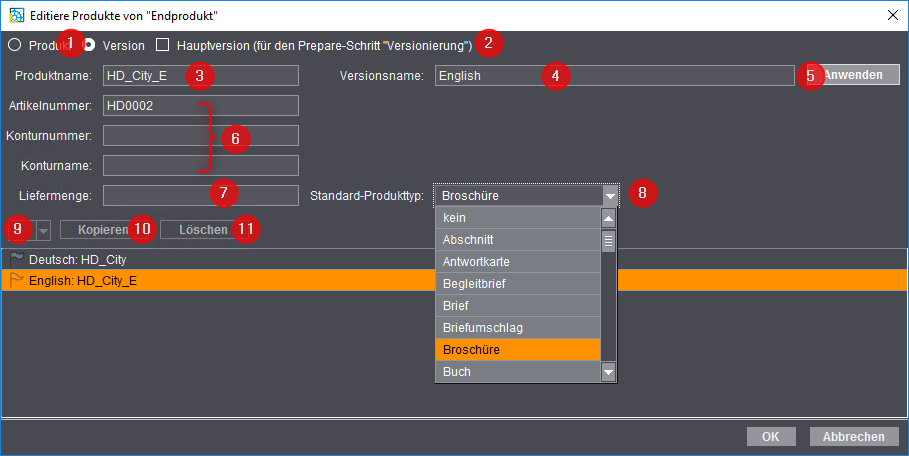
Optionen "Produkt" bzw. "Version" (1)
Je nachdem, welche dieser Optionen ausgewählt ist, wird ein Teilprodukt oder eine Version erstellt bzw. bearbeitet.
•Für das Erzeugen eines neuen Teilprodukts aktivieren Sie die Option "Produkt" und geben Sie den Teilproduktnamen in das Feld "Produktname" ein. Füllen Sie die anderen Felder des Fensters aus und bestätigen Sie mit "OK".
•Für das Erzeugen einer Version öffnen Sie das Fenster erneut und aktivieren Sie die Option "Version". Der Produktname des selektierten Teilprodukts wird im Feld "Produktname" angezeigt. Geben Sie den Namen für die neue Version in das Feld "Versionsname" ein. Füllen Sie die anderen Felder des Fensters aus und bestätigen Sie mit "OK".
Option "Hauptversion (für den Prepare-Schritt "Versionierung")" (2)
Diese Option ist nur bei aktivierter Option "Version" bedienbar. Wenn Sie diese Option aktivieren, wird die neu erzeugte Version eine Hauptversion. Sobald der Auftrag mit einer "Prepare"-Sequenz und hier mit der Option "Versionierung" bearbeitet wurde, ist der Name der Hauptversion nicht mehr änderbar. Siehe Option "Versionierung".
Produktname (3)
Hier geben Sie den Namen eines neuen Teilprodukts ein. Wurde das Fenster mit einem selektierten Teilprodukt geöffnet, wird hier der Name dieses Teilprodukts angezeigt.
Versionsname (4)
Hier geben Sie den Namen einer neuen Version ein. Wird eine vorhandene Version bearbeitet, wird hier der Name dieser Version angezeigt.
Button "Anwenden" (5)
Mit Klicken auf diesen Button werden alle in dem Fenster vorgenommenen Änderungen angewandt, ohne dass das Fenster geschlossen wird.
1.Um z. B. mehrere neue Teilprodukte zu erstellen, geben Sie der ersten Teilproduktnamen in das Fenster "Produktname" ein und parametrieren Sie die weiteren Eigenschaften des Teilprodukts. Klicken Sie anschließend auf "Anwenden".
2.Lassen Sie das Fenster geöffnet und ersetzen Sie den vorhandenen Produktnamen durch einen neuen Teilproduktnamen. Parametrieren Sie die weiteren Eigenschaften dieses Teilprodukts und klicken Sie anschließend erneut auf "Anwenden.
3.Für weitere Teilprodukte fahren Sie entsprechend fort. Auf diese Weise erzeugen Sie alle benötigten Teilprodukte und die zugehörigen Versionen. Hierbei entsteht im unteren Fensterbereich eine Liste neuer oder geänderter Elemente für die selektierte Hierarchie-Ebene.
4.Wenn die Parametrierung aller Teilprodukte und Versionen abgeschlossen ist, klicken Sie auf "OK". Die zuletzt geänderten Parameter werden übernommen und das Fenster wird geschlossen.
Artikelnummer/Konturnummer/Konturname (6)
![]() Hinweis: Diese Parameter werden nur für den Verpackungsdruck benötigt.
Hinweis: Diese Parameter werden nur für den Verpackungsdruck benötigt.
Tragen Sie die Werte in die jeweiligen Felder ein.
Liefermenge (7)
Tragen Sie hier die geplante Liefermenge für das Teilprodukt bzw. für die Version ein.
Auswahlliste "Standard-Produkttyp" (8)
Durch Auswählen eines Listen-Eintrags können Sie für das Produkt bzw. für die Version einen Standard-Produkttyp definieren.
Auswahlliste für Teilprodukte (9)
Wählen Sie hier eines der vorhandenen Teilprodukte aus. Der Name des ausgewählten Teilprodukts wird abhängig von der Version (Feld "Versionsname") bzw. vom Produkt (Feld "Produktname") in den entsprechenden Feldern angezeigt.
Button "Kopieren" (10)
Mit diesem Button können Sie das aktuell bearbeitete Teilprodukt kopieren. Auf diese Weise können Sie mehrere gleichartige Teilprodukte mit entsprechend definierten Versionen erzeugen.
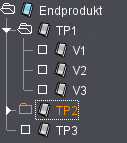
Beispiel:
1.Um einem Teilprodukt "TP2" die Eigenschaften eines vorhandenen Teilprodukts "TP1" zu übertragen, selektieren Sie (bei geschlossenem Fenster "Editiere Produkte von ...") das Teilprodukt "TP2" in der Baumstruktur der Teilprodukte.
2.Rufen Sie den Kontext-Menübefehl "Bearbeiten > Teilprodukt" auf. Das Fenster "Editiere Produkte von" wird mit den Eigenschaften des Teilprodukts "TP2" geöffnet.
3.Wählen Sie in der "Auswahlliste für Teilprodukte" (9) das Teilprodukt "TP1" aus und klicken Sie auf den Button "Kopieren".
Das Fenster "Editiere Produkte von" für das Teilprodukt "TP2" wird mit den Parametern des ausgewählten Teilprodukts "TP1" – auch mit den definierte Versionen, falls vorhanden – gefüllt. Mit Klicken auf "OK" werden die Eigenschaften für das Teilprodukt "TP2" übernommen und das Fenster "Editiere Produkte von ..." wird geschlossen.
Button "Löschen" (11)
Um in der Baumstruktur der Teilprodukte ein Element oder mehrere Elemente zu löschen, selektieren Sie die betreffenden Elemente und klicken Sie auf den Button "Löschen".
Datenschutzerklärung | Impressum | Prinect Know How | Prinect Release Notes